Содержание
Как сменить пароль в инстаграме, если не помнишь старый
Пользователи социальных сетей регулярно сталкиваются с проблемами паролей: пароли забываются, акаунты взламываются, случается путаница паролей и акаунт блокируется и т.д.
И инстаграм не исключение. Один из методов решения большинства из возникающих проблем – смена пароля. Но как его сменить, если старый забыт или утерян?
Почему нельзя использовать функцию смены пароля?
В настройках редактирования профиля доступна кнопка смены пароля, которая позволяет без лишних манипуляций изменить пароль для входа в акаунт. Ее основная особенность – она требует ввести действующий пароль. Если он забыт, обойти систему в этой форме не удастся.
Функция неудобна для забывчивых пользователей, но взамен, она охраняет акаунт от посторонних посещений.
Решить проблему можно, но путь будет не самым близким. Самый простой способ, как сменить пароль в инстаграме, если не помнишь старый – воспользоваться кнопкой «Забыли пароль?». Найти ее можно на форме входа в приложение.
Найти ее можно на форме входа в приложение.
Для использования функции «Забыли пароль?» потребуется ввести адрес электронной почты или имя пользователя, которое числятся за вашим акаунтом в инстаграме и привязано к почтовому ящику. Рекомендуется заранее войти на почту, так как проблемы с забытым паролем могут появиться и там.
Попросить друга/маму/брата/и т.д. зайти на почту вместо вас не получится. Вам придет не код подтверждения, а активная ссылка, нажав на которую, вы окажетесь в окне со специальной формой для заполнения. Как вариант – попросить друга/маму/брата и т.д. пройти перерегистрацию пароля вместо вас, но велика вероятность, что новый пароль забудут, неправильно введут и т.д.
Не зависимо от того, что именно вы введете – имя пользователя или почтовый ящик, уведомление придет к вам на почту, привязанную к акаунту. Это позволяет создать дополнительный уровень безопасности и предотвратить взлом акаунта.
Весь процесс состоит из трех основных частей:
- выйти из акаунта;
- воспользоваться кнопкой «Забыли пароль?»;
- пройти процедуру сброса пароля.

Как выйти из акаунта
Найдите на главной странице вашего акаунта иконку «человечка». По определению, она располагается в правом верхнем углу. Нажмите на нее.
Вы окажетесь на странице редактирования своего профиля. Отыщите на странице колесико-шестеренку и нажмите на него. Откроется меню.
В меню не обращайте внимания на кнопку «Сменить пароль», так как форма потребует ввести действующий пароль. Вам нужна кнопка «Выйти». Нажав ее, вы выйдите из своего акаунта, что позволит воспользоваться изначальной формой входа.
Форма входа
Нажав на кнопку «Выйти», вы оказались на стартовой странице с формой для входа и регистрации. Под формой регистрации найдите надпись «Вход» и нажмите на нее.
Где найти кнопку «Забыли пароль?»
После нажатия кнопки «Вход» откроется пустая форма для заполнения зарегистрированных пользователей. Телефон или компьютер автоматически заполнит поля и вам нужно только нажать кнопку «Войти», но делать этого нельзя. Проигнорировав автовход, вы должны нажать на надпись под формой «Забыли пароль?».
Проигнорировав автовход, вы должны нажать на надпись под формой «Забыли пароль?».
Сброс пароля
После нажатия кнопки, вы окажетесь на странице сброса паролей. Для сброса пароля вам потребуется пройти три обязательных этапа:
- ввести имя пользователя или электронный адрес, на который придет код подтверждения сброса пароля;
- пройти стандартную процедуру подтверждения того, что вы не робот – на картинке-пазле выбрать запрашиваемые элементы. Совет – воспользуйтесь закругленной стрелочкой и выберите «дорожные» знаки. Они наиболее четко изображены на картинке, что поможет избежать повторов процедуры из-за неправильного выбора;
- после того, как почта или номер мобильного телефона будут указаны, а программа подтвердит, что вы не робот, подсветится кнопка «Сбросить пароль». Жмите на нее.
Совет!Рекомендуется вводить электронную почту которые привязаны к акаунту. В противном случае, может возникнуть конфликт.
Тут же, внизу окна появится системное сообщение, информирующее вас о том, что по указанному электронному адресу было отправлено письмо с ссылкой для сброса пароля.
Ваша дальнейшая задача – войти на почту и воспользоваться активной ссылкой перехода на форму записи нового пароля.
Нажав кнопку «Reset Password» в письме, вы перейдете на форму. Она содержит только 2 поля и одну кнопку.
В полях необходимо ввести новый пароль: ввести и подтвердить, а кнопка нужна для подключения нового пароля к акаунту и сброса старого. Когда вы введете в поля новый пароль, нажимайте на кнопку «Сбросить пароль»
Готово! Приложение возвращает вас на стартовую страницу вашего акаунт, как уже залогиненого пользователя. Система автоматически запоминает смену пароля и предлагает вам его пересохранить. Это можно считать подтверждением того, что пароль был изменен.
Как поменять пароль в Инстаграме если забыл старый: через телефон или компьютер
Бесплатный анализ подписчиков Instagram
При продолжительном использовании профиля в Instagram или внезапных атаках спамеров может возникнуть желание поменять пароль в Инстаграме. Сделать это несложно, используя стандартные настройки социальной сети. При этом инструкция для пользователей смартфонов и персональных компьютеров может слегка отличаться.
При этом инструкция для пользователей смартфонов и персональных компьютеров может слегка отличаться.
Содержание
Как сменить пароль в Инстаграме с компьютера
Необходимость замены пароля от аккаунта в Инстаграме возникает в следующих случаях:
- если вы обнаружили, что в вашу учетную запись кто-то вошел с другого устройства, либо система обнаружила подозрительную активность;
- активных атак ботов и спам-сервисов на ваши публикации;
- после продолжительного использования страницы без смены пароля;
- при отсутствии возможности авторизоваться в аккаунте из-за утери старых данных для входа.
В подобных случаях процедура замены пароля станет незаменимой и позволит избежать внезапной блокировки аккаунта, либо всевозможных рассылок и репостов сторонними лицами.
Чтобы в Инстаграме сменить пароль с компьютера, нужно рассмотреть один из нескольких вариантов входа в социальную сеть
- Через эмулятор Android-интерфейса BlueStacs.

- Через официальное приложение Instagram для Windows.
Также можно попробовать изменить пароль в Инстаграме через браузер.
В браузере
Для смены пароля с компьютера без использования приложений, необходимо открыть официальный сайт Instagram.
- Зайти в Инстаграм – перейти к странице для заполнения учетных данных.
- Нажать: «Забыл пароль» — ввести номер телефона или email, к которому подключен аккаунт.
- Получить код для подтверждения – ввести.
- Изменить пароль и подтвердить – авторизоваться с новыми данными.
Чтобы подтвердить смену, нужно прописать старый код доступа, а затем два раза ввести новую комбинацию.
Бесплатный анализ подписчиков Instagram
Хочешь узнать качество аудитории, кто тебя смотрит и читает, а так же сколько ботов на твоем аккаунте?
Сделай бесплатный анализ прямо сейчас. Жми на кнопку
Запустить анализ аккаунта Instagram
Приложение из Microsoft Store
В магазине приложений Microsoft Store есть фирменный клиент соцсети для компьютера.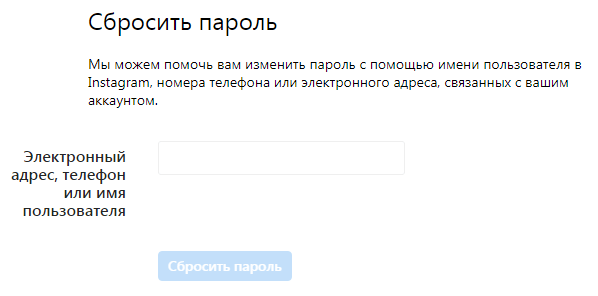 Версия доступна для всех пользователей операционной системы Windows 10. После загрузки программного обеспечения, следует авторизоваться в своем аккаунте. Если нужно поменять пароль в Инстаграме, если забыл старый, через компьютер, то достаточно применить встроенную форму восстановления.
Версия доступна для всех пользователей операционной системы Windows 10. После загрузки программного обеспечения, следует авторизоваться в своем аккаунте. Если нужно поменять пароль в Инстаграме, если забыл старый, через компьютер, то достаточно применить встроенную форму восстановления.
После успешной авторизации в приложении, необходимо кликнуть на значок человека в нижней части экрана, а затем найти иконку «шестеренки» для открытия раздела настроек. В открывшемся меню следует найти пункт «Изменить пароль». Вы сможете увидеть блок «Пароль», в котором следует заполнить три графы. После внесения корректировок остается нажать на клавишу «Готово». В противном случае данные не будут сохранены.
Через телефон
Сменить пароль в Инстаграме через телефон еще проще, чем через компьютер. Клиент можно загрузить с магазина приложений Google Play Market или AppStore (в зависимости от операционной системы вашего устройства).
Android
Сменить логин и пароль в Инстаграме через официальный софт достаточно просто. Для этого нужно:
Для этого нужно:
- Открыть официальный клиент социальной сети.
- Нажать на иконку профиля в правом углу снизу.
- Нажать на три точки в верхнем углу справа для открытия главного меню.
- Найти пункт «Настройки».
- В разделе «Безопасность» найти пункт «Пароль» и нажать на него.
- Указать старый код доступа, а затем два раза прописать новый.
- Нажать на иконку галочки в правом верхнем углу, чтобы завершить операцию.
iOS
Поменять пароль в Инстаграме на Айфоне так же просто. Для этого нужно:
- Открыть официальный клиент социальной сети.
- Нажать на иконку профиля в правом углу снизу.
- Кликнуть на значок настроек.
- На вкладке «Безопасность» выбрать пункт «Изменить пароль».
- Указать текущий код доступа и два раза ввести новый.
- Нажать на «Готово», чтобы завершить процедуру.
Как изменить пароль в Инстаграме, если не помнишь старый
В случае, когда нужно изменить пароль инстаграм если не помнишь старый, можно воспользоваться формой восстановления через учетную запись Фэйсбук, мобильный телефон или электронную почту (email).
Поменять пароль в инстаграм через Фейсбук несложно. Для этого нужно нажать на пункт «Восстановление пароля» при неудачной попытке авторизации в приложении.
Создавая новые данные для входа, постарайтесь придумать максимально сложную комбинацию, состоящую как минимум из шести символов. В таком случае пароль и логин будут надежны защищены от взломщиков, а вероятность получения доступа к вашим личным данным будет сведена к минимуму.
ЗАБЫЛ ПАРОЛЬ INSTAGRAM — КАК ЕГО СБРОСИТЬ 2022
перейти к содержанию
Предыдущий Следующий
ЗАБЫЛ ПАРОЛЬ INSTAGRAM – КАК ЕГО СБРОСИТЬ 2022
Посмотреть увеличенное изображение
Вы забыли свой пароль Instagram , вы действительно его не помните и не можете войти ? Не волнуйся! Следуйте приведенным ниже шагам и инструкциям на , как вы можете сбросить ваш пароль Instagram в 2022 , чтобы вы могли успешно войти в систему, и последний совет, чтобы никогда не быть заблокированным! Предоставлено вам Mau , старшим специалистом по маркетингу в Instagram в eDigital .
Я забыл пароль к Instagram – хамелеон – рептилия
ШАГ 1: Посетите сайт веб-версии Instagram для компьютеров (не приложение Instagram)
ШАГ 2: Нажмите « забыли пароль? ” текстовая ссылка
Instagram забыл пароль как его сбросить ссылка
🔥 В тренде > Самые популярные австралийцы в Instagram
ШАГ 3: Вам будет предложено перейти на новый экран. Введите свой адрес электронной почты или имя пользователя (требуется любое из двух), а также подтвердите, что вы не робот. Затем нажмите « Сбросить пароль ».
забыл пароль от Instagram как сбросить добавить адрес электронной почты или имя пользователя подтвердить, что вы не робот0003
ШАГ 4: Instagram покажет небольшое сообщение в нижней части экрана, подтверждающее, что они отправили электронное письмо на ваш адрес электронной почты.
забыли пароль Instagram, пожалуйста, проверьте уведомление по электронной почте
ШАГ 5: Откройте электронное письмо, которое Instagram отправляет вам, и нажмите «Сбросить пароль». 10 тенденций графического дизайна для Instagram
10 тенденций графического дизайна для Instagram
ШАГ 6: Вы попадете на экран, где вам нужно дважды ввести новый пароль.
Шаг подтверждения сброса пароля Instagram
ШАГ 7: Viola! Вы успешно вошли в свою учетную запись Instagram 🙂
ШАГ 8: Если вы используете Chrome в качестве предпочтительного браузера по умолчанию, вы можете сохранить свой пароль, как показано ниже, чтобы никогда не быть заблокированным. Выполняйте этот шаг только в том случае, если вы единственный человек, использующий этот конкретный настольный компьютер или ноутбук.
chrome google smart lock сохранить обновление пароля Instagram
Если у вас есть какие-либо другие проблемы со входом в Instagram или какие-либо вопросы, не стесняйтесь обращаться ко мне, я буду рад помочь вам 🙂 Маркетинговые инструменты Instagram
Последний совет: тебе не достигают ваших целей по продажам или ваша реклама не эффективна? Наймите эксперта по маркетингу , который будет поддерживать вас в течение всего года и поможет увеличить ваши продажи уже сегодня!
Donate today and support “always free” content 😀
FORGOT INSTAGRAM PASSWORD – HOW TO RESET IT
was brought to you by M a u
M a u — сертифицированный специалист по Facebook, Google Ads, SEO, основной докладчик и один из ведущих маркетинговых лидеров Австралии.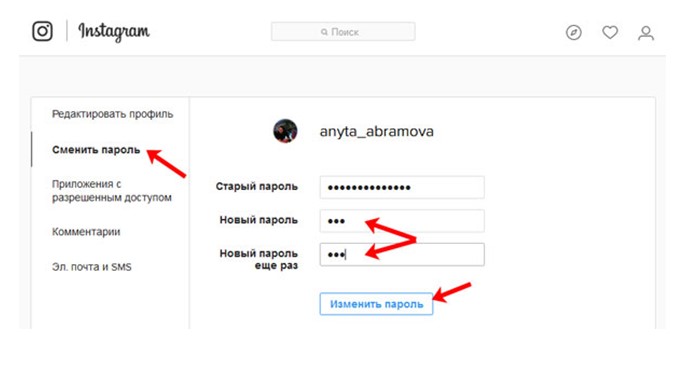 M a u предлагает поддержку и обучение стратегии цифрового маркетинга. M a u Премиальные шаблоны планов цифрового маркетинга и социальных сетей используются тысячами маркетологов.
M a u предлагает поддержку и обучение стратегии цифрового маркетинга. M a u Премиальные шаблоны планов цифрового маркетинга и социальных сетей используются тысячами маркетологов.
Присоединяйтесь к 5k+ подписчиков, получающих M a u информационный бюллетень
служба поддержки клиентов instagram адрес электронной почты поддержка
Перейти к началу
Забыли пароль от Instagram? Вот как это изменить или сбросить
Забыли пароль от Instagram? Вот как это изменить или сбросить | Cashify Blog
Select City
Продать телефон
Продать гаджеты
Найти новый Gadget
Recycle
Cashify Store
Share:
. Не паникуй! Узнайте здесь, как легко изменить свой пароль в Instagram.
. ..Подробнее…Читать меньше
..Подробнее…Читать меньше
По Surbhi Verma |
Обновлено: 26 мая 2022 г. 10:57 IST
Советы и рекомендации
Напишите комментарий!
Поделиться:
Содержание
Основные моменты истории
- Instagram — это популярная социальная платформа для обмена фотографиями и видео.
- Но что, если вы забыли пароль своей учетной записи?
- Хотите узнать, как сбросить пароль в Instagram? Узнайте здесь.
Забыть учетные данные для входа в Instagram может быть неприятно, но незнание того, как их восстановить, может раздражать еще больше. Бывают случаи, когда вы просто не можете вспомнить свой пароль. Как бы вы ни старались, вы просто не в состоянии взломать его. К счастью, у нас есть простые способы изменить пароль учетной записи. Важно, чтобы вы знали, как сбросить пароль в Instagram, если вы не хотите отказываться от своих с трудом заработанных подписчиков и ленты.
Количество взломов и онлайн-атак растет с каждым днем, поэтому крайне важно иметь надежный пароль для своих учетных записей в социальных сетях. Хакеры могут легко взломать слабые пароли. Это времена, когда вам нужно знать, как изменить свой пароль Instagram. Рекомендуется время от времени сбрасывать пароль для обеспечения безопасности вашей учетной записи. Давайте найдем более подробную информацию в следующем разделе.
Читайте также: Проверьте эти потрясающие приложения для Android, чтобы писать цитаты на картинках
Как изменить пароль в Instagram?
Вы можете изменить свой пароль в Instagram как из приложения, так и из браузера, и это довольно легко сделать. Все, что вам нужно, это войти в свою учетную запись на устройстве.
Измените свой пароль Instagram в приложении
- Откройте приложение Instagram на своем телефоне и коснитесь значка «Профиль». Он находится в правом нижнем углу экрана.
- Теперь, если вы вошли в приложение с нескольких учетных записей, убедитесь, что вы используете ту, для которой хотите изменить пароль.
 Если вы не находитесь в нужной учетной записи, вы можете щелкнуть значок стрелки рядом со своим именем, чтобы переключиться на другие учетные записи.
Если вы не находитесь в нужной учетной записи, вы можете щелкнуть значок стрелки рядом со своим именем, чтобы переключиться на другие учетные записи. - Когда вы войдете в нужную учетную запись, щелкните пункт меню в правом верхнем углу вашего профиля. Там вы найдете Настройки. Нажмите здесь.
- В разделе «Настройки» прокрутите немного вниз, чтобы найти «Безопасность». Нажмите здесь.
- Затем нажмите «Пароль». Затем вам будет предоставлена возможность сбросить пароль. Для этого вам нужно ввести свой текущий пароль один раз и новый пароль дважды.
- Когда закончите, нажмите на галочку в правом верхнем углу, чтобы сохранить изменения.
На рабочем столе
Изменение пароля на рабочем столе аналогично его изменению в приложении. Вам просто нужно открыть www.Instagram.com в своем браузере, и следующий шаг остается прежним.
Примечание. Убедитесь, что вы используете надежный пароль. Вы можете добавить комбинацию букв и цифр, чтобы сделать его более надежным и безопасным
Но что, если вы забыли свой пароль и не можете войти в свою учетную запись Instagram? Не волнуйтесь, мы вас прикрыли.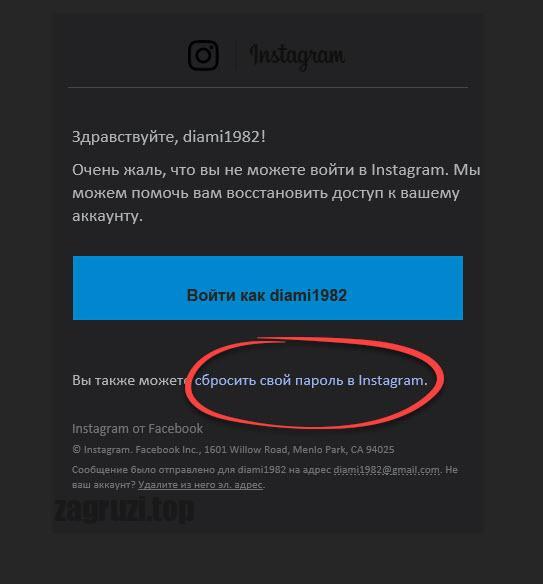
Как сбросить пароль в Instagram?
- Перейдите на страницу входа в Instagram.
- Далее нажмите Забыли пароль.
- Введите имя пользователя, адрес электронной почты или номер мобильного телефона, связанный с учетной записью. Затем нажмите «Отправить ссылку для входа».
- Вы получите две интерактивные ссылки, отправленные Instagram. Один сразу войдет в учетную запись, а затем предложит изменить пароль. Нажав на другой, вы получите возможность сбросить пароль Instagram.
Вы можете сбросить свой пароль Instagram, нажав на любую из ссылок.
Читайте также: Лучшие команды Google Assistant, которые сделают вашу повседневную жизнь проще
Хотите продать телефон онлайн по лучшей цене? Cashify к вашим услугам. Мы также поможем вам утилизировать старый телефон прямо у вашего порога.
Предыдущий
Наиболее часто используемые сочетания клавиш VLC Media Player, которые вы должны знать
Как заблокировать веб-сайт в Chrome с расширением или без него
Комментарии
Избранные видео
Жизнь в хаосе с iPhone 14 Pro
С тех пор как мы начали использовать Apple iPhone 14 Pro, мы столкнулись с различными проблемами, большинство из которых связаны с iOS 16.
 , Несколько проблем, с которыми мы столкнулись, связаны с уведомлениями, Always-on-display, временем автономной работы и обоями. Пока эти проблемы не будут официально устранены, нам придется с ними жить. Мы попытались решить некоторые из…
, Несколько проблем, с которыми мы столкнулись, связаны с уведомлениями, Always-on-display, временем автономной работы и обоями. Пока эти проблемы не будут официально устранены, нам придется с ними жить. Мы попытались решить некоторые из…31 октября 2022
Альтернативы OnePlus 9RT для покупки в Индии по цене менее 45 000 рупий
OnePlus 9RT, обновление T, было выпущено в этом году, хотя оно доступно только в чувствительных к цене регионах, таких как Китай и Индия. OnePlus 9RT имеет превосходные камеры, в том числе 50-мегапиксельный основной датчик, чуть более заметный дисплей, премиальный дизайн, хорошую батарею/зарядку и более эффективный процессор Snapdragon 888. В целом, этот смартфон выглядит отлично с…
28 октября 2022
Сравнение камер iPhone 14 Pro, iPhone 13 Pro и iPhone 12 Pro
В этой статье мы обсудим общую настройку и качество камеры iPhone 14 Pro, iPhone 13 Pro и iPhone 12 Pro.
 Все эти телефоны оснащены тройной камерой. Однако вы можете найти некоторые значительные обновления в iPhone 14 Pro. Давайте узнаем подробности о качестве камеры…
Все эти телефоны оснащены тройной камерой. Однако вы можете найти некоторые значительные обновления в iPhone 14 Pro. Давайте узнаем подробности о качестве камеры…7 октября 2022 г.
Сравнение Moto Edge 30 Pro и iQOO 9T: какой купить?
2022 год известен как год запуска многих флагманских смартфонов. Однако между телефонами в ценовом сегменте 50 000 рупий существует вполне достойная конкуренция, да и вариантов слишком много. Здесь, в этой статье, мы сравним Moto Edge 30 Pro с IQOO…
6 октября 2022 г.
Полное сравнение iQOO 9T с OnePlus 9RT: какой купить?
Мы обсудим сравнение iQOO 9T и OnePlus 9RT в статье. Оба телефона имеют одинаковую цену. Кроме того, оба этих телефона обладают впечатляющими характеристиками и функциями. Однако существуют и некоторые существенные отличия. Чтобы узнать об этих различиях, давайте изучим статью и узнаем, какой из них выбрать среди iQOO 9.
 T &…
T &…27 сентября 2022
Последние обзоры
Просмотр All
Oppo Reno9 Pro Review — не только смотрит премию, гораздо больше
2 -й декабрь 2022
Decer natebor redmi redmi -redmi -redmi. – Ultimate Mid-Range All-Rounder
25 ноября 2022 г.
Обзор Realme C33 – Достойное обновление? Я так не думаю.
21 ноября 2022 г.
Motorola Edge 30 Fusion Review — Premium Like с флагманской производительностью
18 ноября 2022 г.
Best Recharge планы
Все планы VI Data Plans Silver 2022
2
All VI Data Plans Silver All All PostEADEALGEADGAID BSAIDEALGEADGAID BSAIDE ALL BSAIDENPAID.
Лучшие планы предоплаченного пополнения BSNL до рупий. 300
300
Лучшие планы предоплаченного пополнения Vi до рупий. 300
Лучшие планы предоплаченного пополнения счета Jio до рупий. 300
Вы также можете прочитать
Прейскурант мобильных телефонов Google
Компания Google создавала Android, который работает почти на всех телефонах с тех пор, как Android публично вышел на рынок. Однако, совершив революцию на всем рынке смартфонов, Google начала создавать свои собственные смартфоны и вошла в флагманский сегмент с лучшими и изысканными вариантами бренда в серии Google Nexus. Тем не менее, серия…
Наш выбор
Просмотреть все
Не пропустите эти 5 лучших 24-дюймовых мониторов, которые можно купить в Индии Декабрь 2022 г.
4 декабря 2022 г.
5 лучших приложений для заработка, которые можно загрузить на свое устройство : 15 бесплатных игр в этом году!
2 декабря 2022 года
Топ-8 индийцев с наибольшим количеством подписчиков в Instagram
2 декабря 2022 года
Последние новости
Посмотреть все0003
3 декабря 2022 г.
Пересмотрены планы Airtel Cricket, теперь предлагается Amazon Prime вместо подписки Disney PlusHotstar
3 декабря 2022 г. Декабрь 2022 г.
Устройства лыжников Apple случайно звонят в службу 911 из-за аварийной технологии
3 декабря 2022 г.
В WhatsApp появилась функция поиска сообщений по дате0003
Новые запуска
Huawei Nova 10Z
ITEL Power 110 Neo
Начало с:
₹ 1 00099
Hot 20 5G
, начинающуюся с
₹
. Из:
₹ 8 999
Lava Blaze 5G
, начиная с:
₹ 10 999
Huawei Pocket S
Честь 80 Pro
Infinix Zero 5G 2023
Honor Play 30.
Infinix Zero 5G 2023
Honor Play 30m
infinix Zero 5G 2023
9000 2
nfinix Zero 5G 2023
.



 Если вы не находитесь в нужной учетной записи, вы можете щелкнуть значок стрелки рядом со своим именем, чтобы переключиться на другие учетные записи.
Если вы не находитесь в нужной учетной записи, вы можете щелкнуть значок стрелки рядом со своим именем, чтобы переключиться на другие учетные записи. , Несколько проблем, с которыми мы столкнулись, связаны с уведомлениями, Always-on-display, временем автономной работы и обоями. Пока эти проблемы не будут официально устранены, нам придется с ними жить. Мы попытались решить некоторые из…
, Несколько проблем, с которыми мы столкнулись, связаны с уведомлениями, Always-on-display, временем автономной работы и обоями. Пока эти проблемы не будут официально устранены, нам придется с ними жить. Мы попытались решить некоторые из… Все эти телефоны оснащены тройной камерой. Однако вы можете найти некоторые значительные обновления в iPhone 14 Pro. Давайте узнаем подробности о качестве камеры…
Все эти телефоны оснащены тройной камерой. Однако вы можете найти некоторые значительные обновления в iPhone 14 Pro. Давайте узнаем подробности о качестве камеры… T &…
T &…